Инструкция по выгрузке товаров при помощи Турбо.Парсер для размещения в магазине на UDS.
1. Регистрация на сервисе Турбо.Парсер
Для того чтоб зарегистрироватся на нашем сервисе нужно на сайте нажать кнопку "Войти или зарегистрироваться"
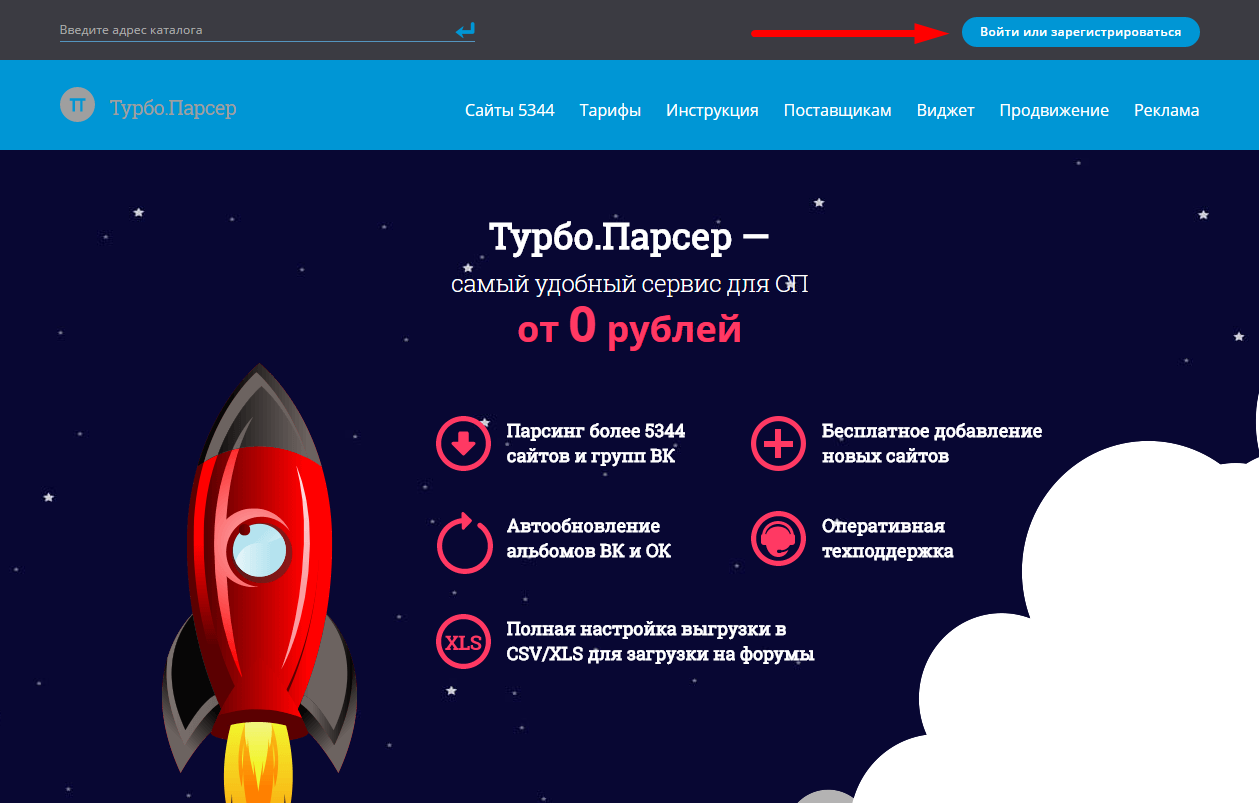
Зарегистрироватся можно 2 способами:
1.1. Через e-mail и пароль. Для этого нужно сделать следующее:
Нажать кнопку "Регистрация"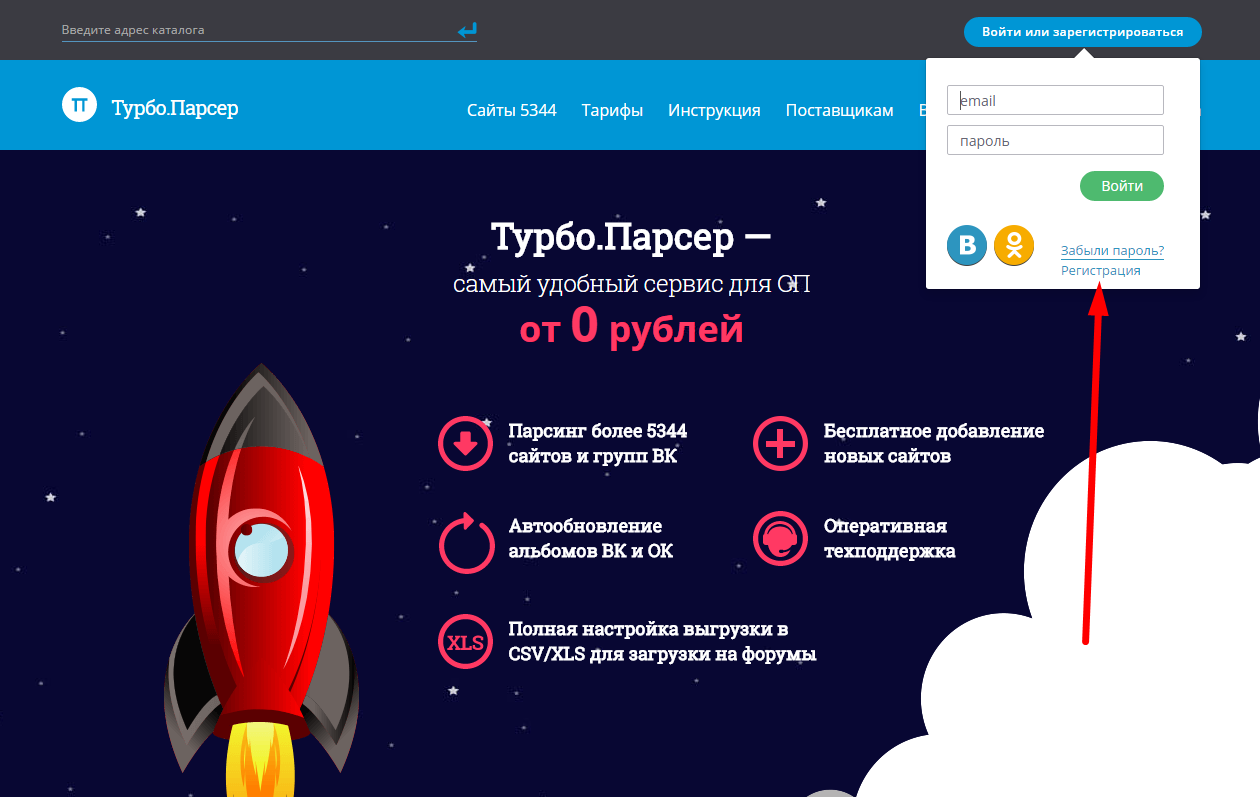
Ввести свои данные и нажать кнопку "Зарегистрироваться".png)
Готово, Вы зарегистрированы!
1.2. Через социальные сети. Для этого, нужно сделать:
- Выбрать социальную сеть, через которою хотите авторизироваться. Например, Вконтакте
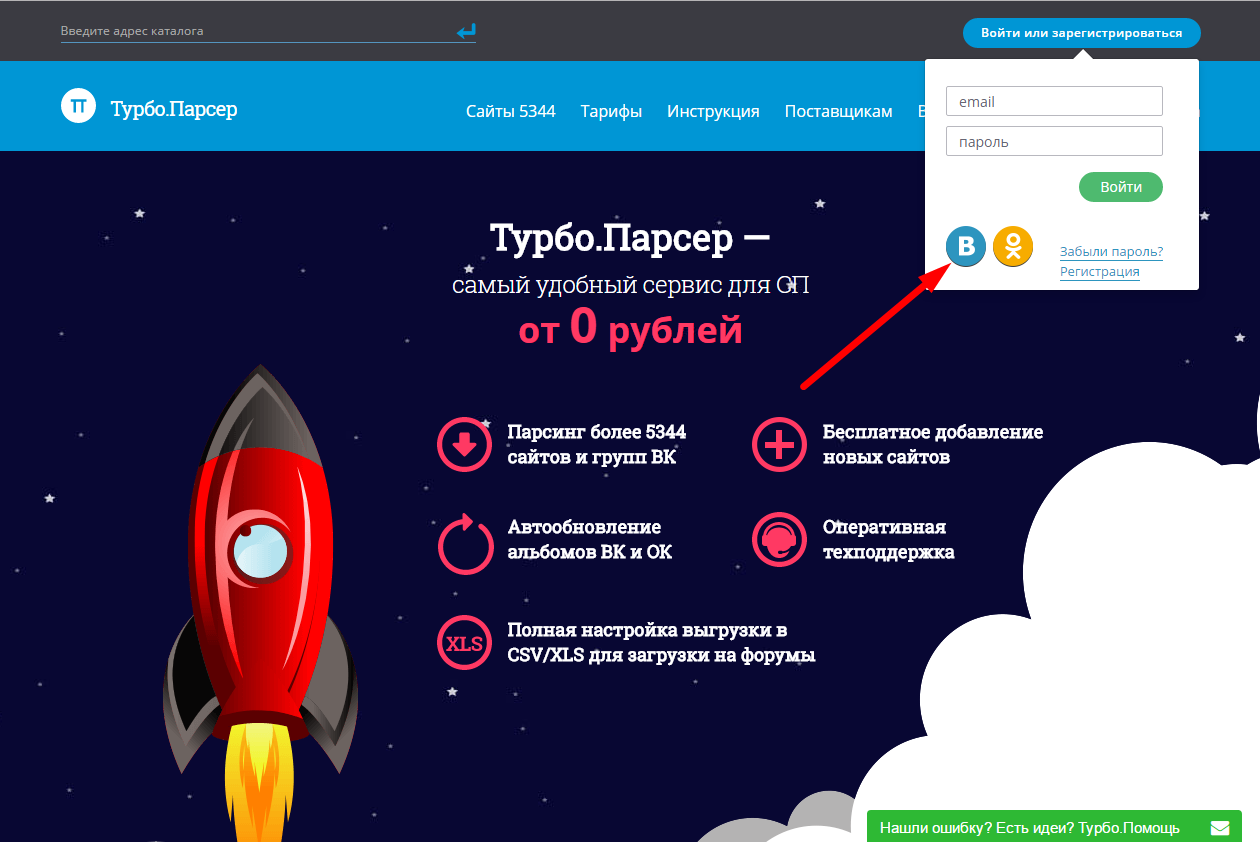
- Нажать кнопку "Разрешить". Или выйти с текущего ВК аккаунта и авторизоваться другим, нажав кнопку "Выйти". При этом заполнив форму авторизации ВК
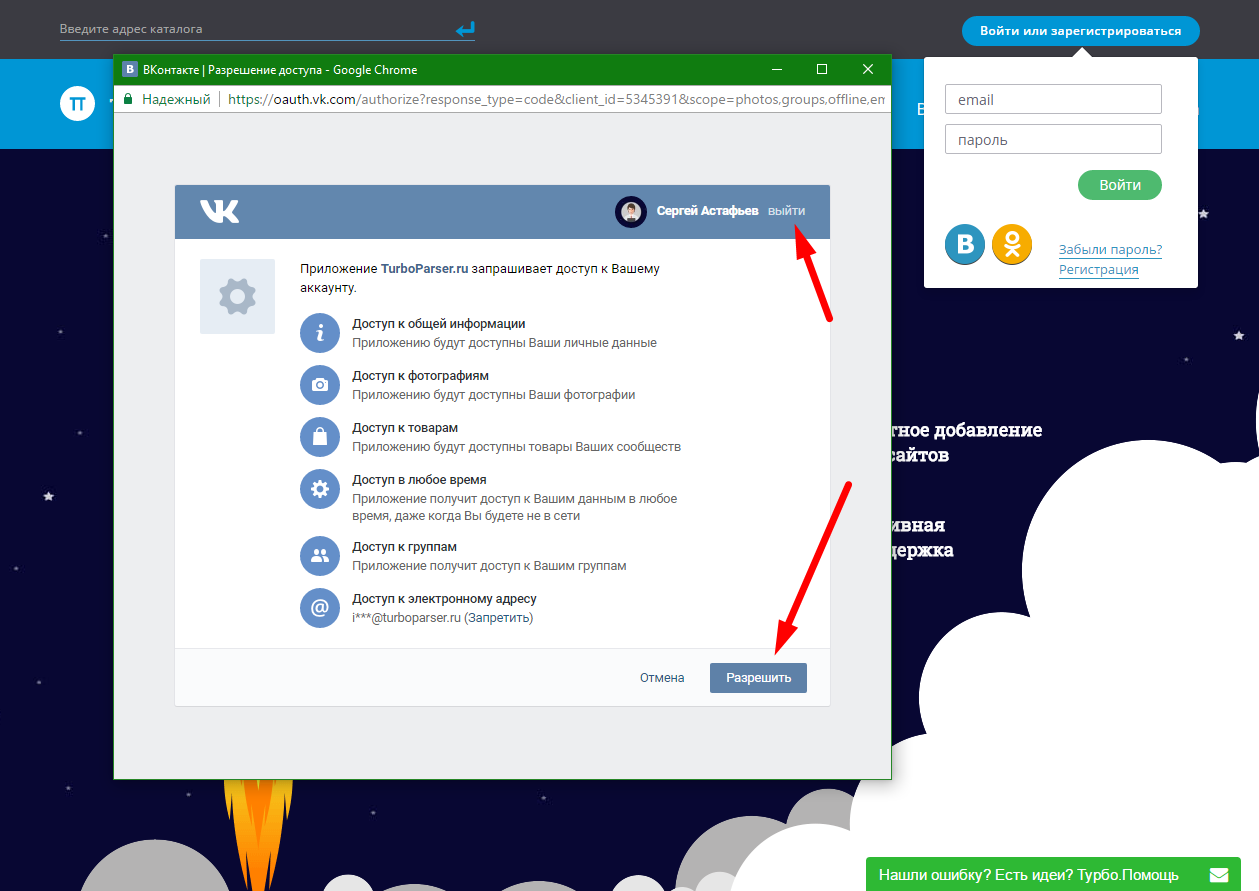
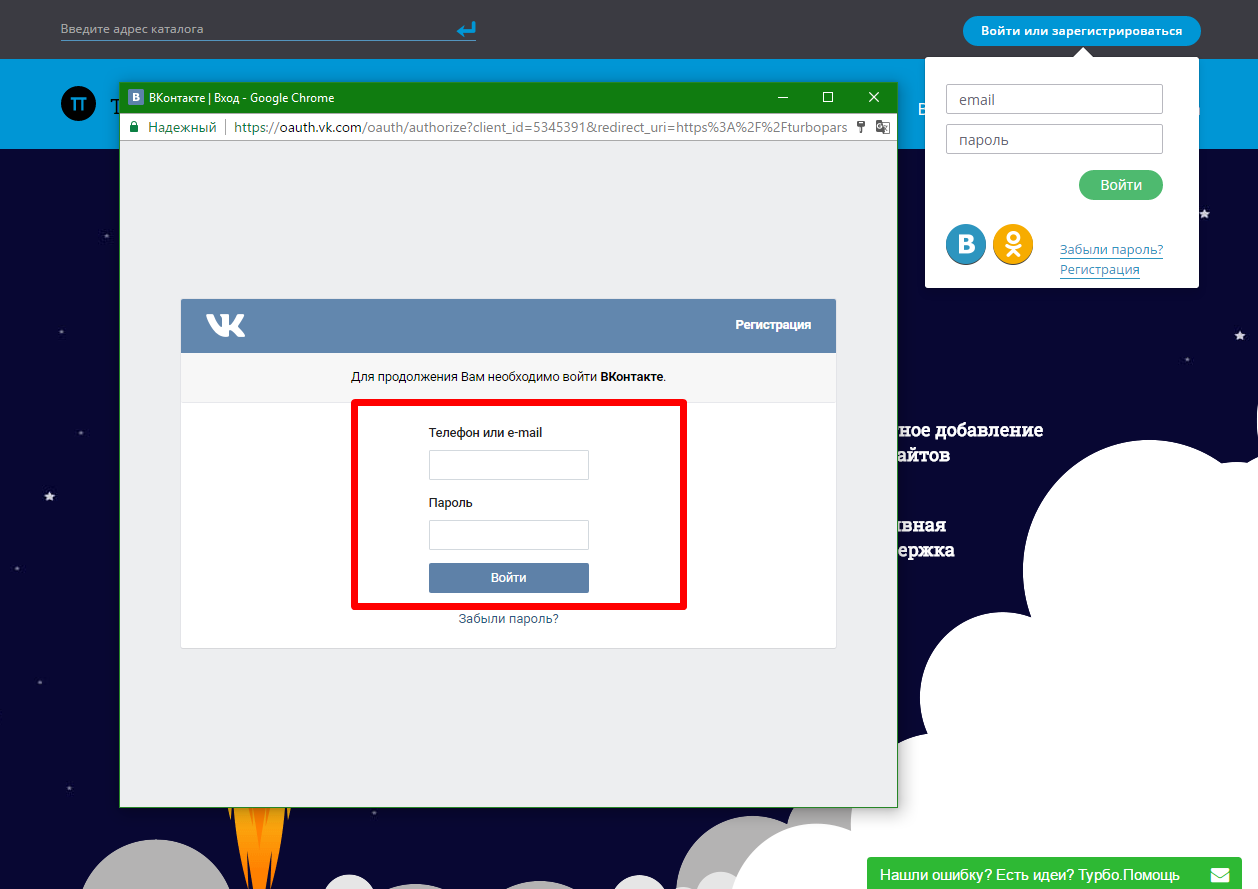
После регистрации при помощи кнопки ВК или ОК переходим в вкладку "Личные данные" и проверяем поле email
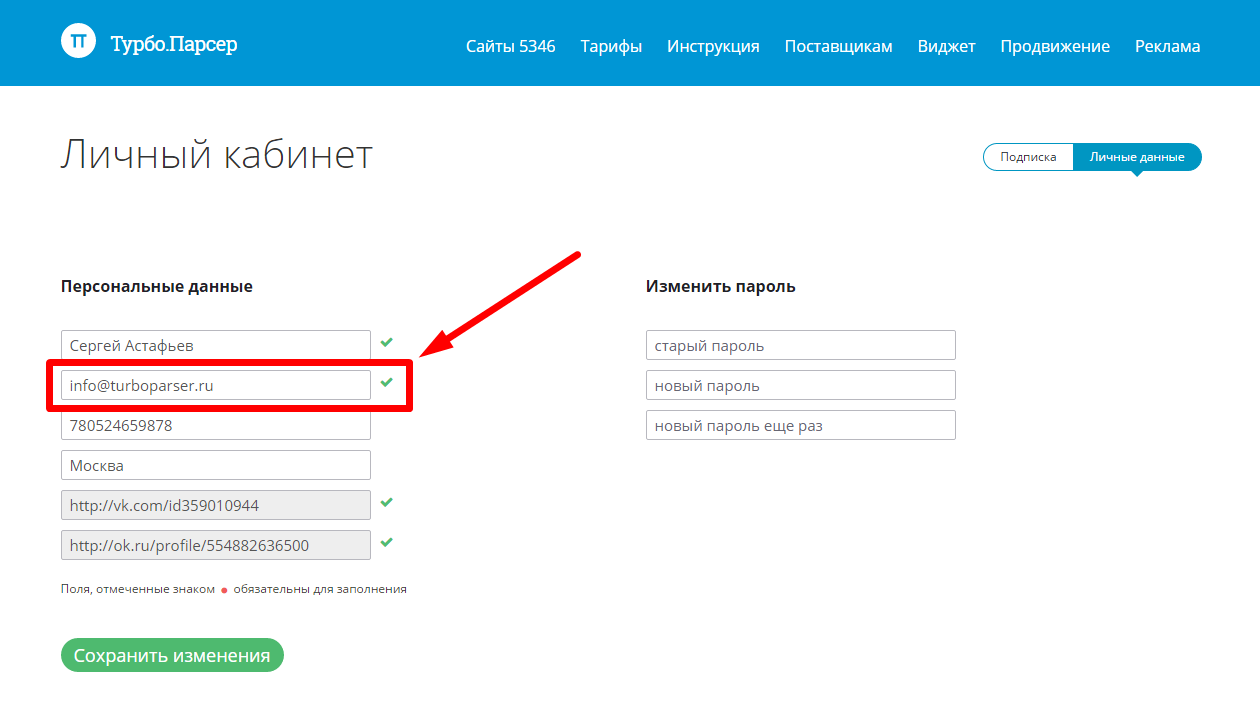
Регистрация через кнопку ВК или ОК срабатывает таким образом, что если к вашей страничке Вконтакте или Одноклассники в настройках указан email, то система автоматически пропишет его в разделе "Личные данные" в личном кабинете.
Если же у вас на страничке ВК или ОК не прописан email, а вместо него указан лишь номер телефона, то в таком случае Вам необходимо будет указать email адрес вручную, за которым будет закреплена учетная запись на сервисе Турбо.Парсер.
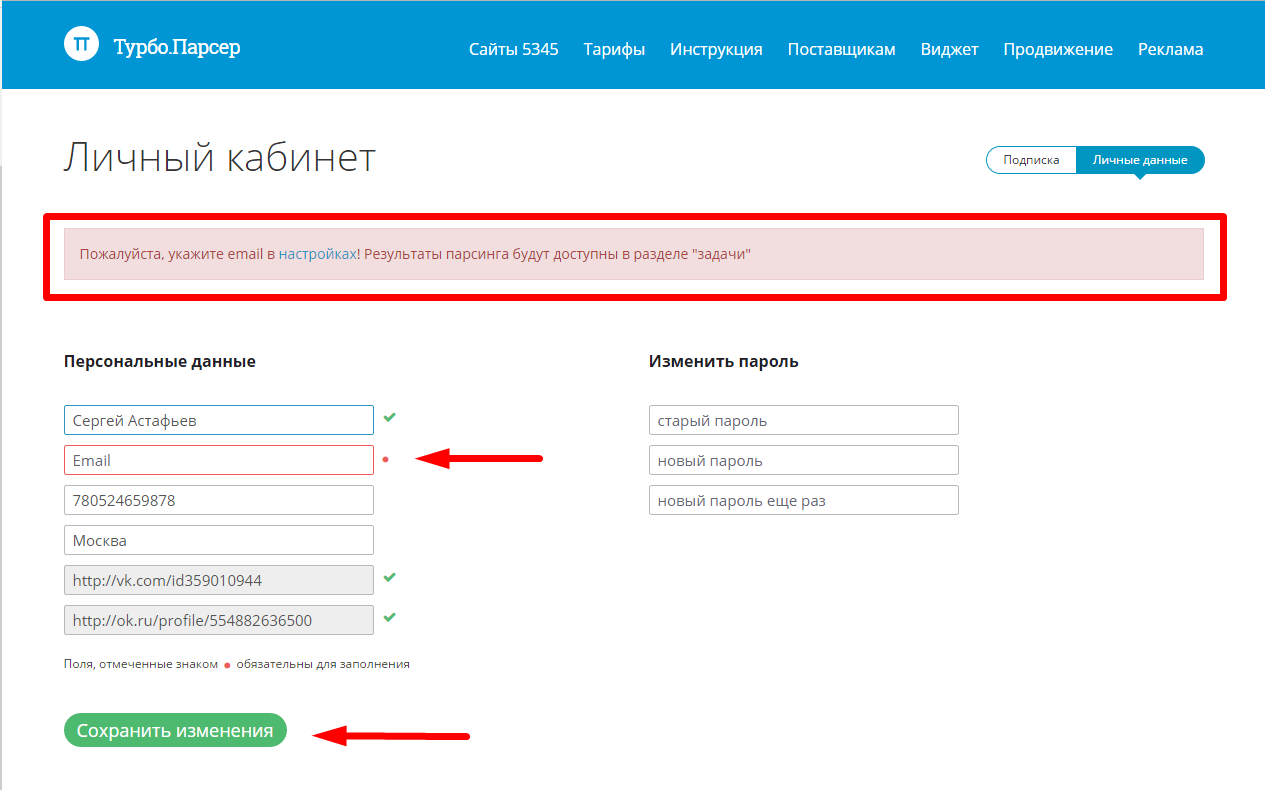
вводим email и нажимаем кнопку "Сохранить изменения".
Проверяем введенные контактные данные вашего аккаунта и нажимаем кнопку "Сохранить изменения", после чего видим сообщение, что настройки успешно сохранены.
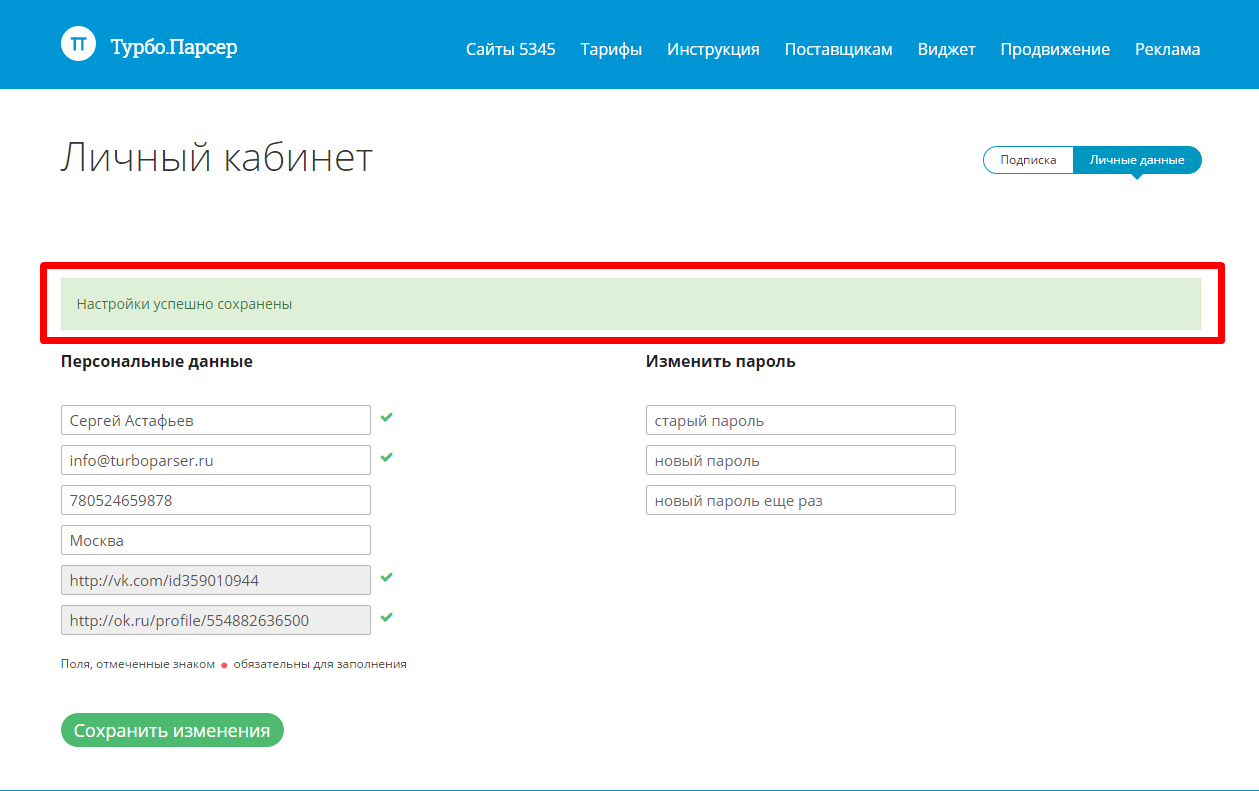
Поздравляем! Ваш аккаунт успешно создан!
2. Сбор информации о товарах при помощи Турбо.Кнопки
Т.к. доступные способы парсинга для разных сайтов отличаются, рассмотрим самый популярный - при помощи Турбо.Кнопки.
2.1. Установка Турбо.Кнопки:
Для этого Вам достаточно просто перетянуть Турбо.Кнопку на панель закладок вашего браузера.
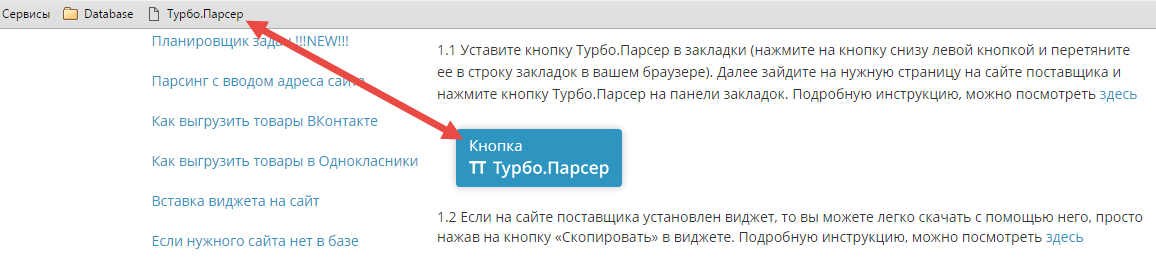
2.2. Зайдите на нужный Вам сайт и откройте каталог с товарами.
Обратите внимание! Для того, чтобы парсинг прошел успешно, на странице должен быть хотя бы один товар.
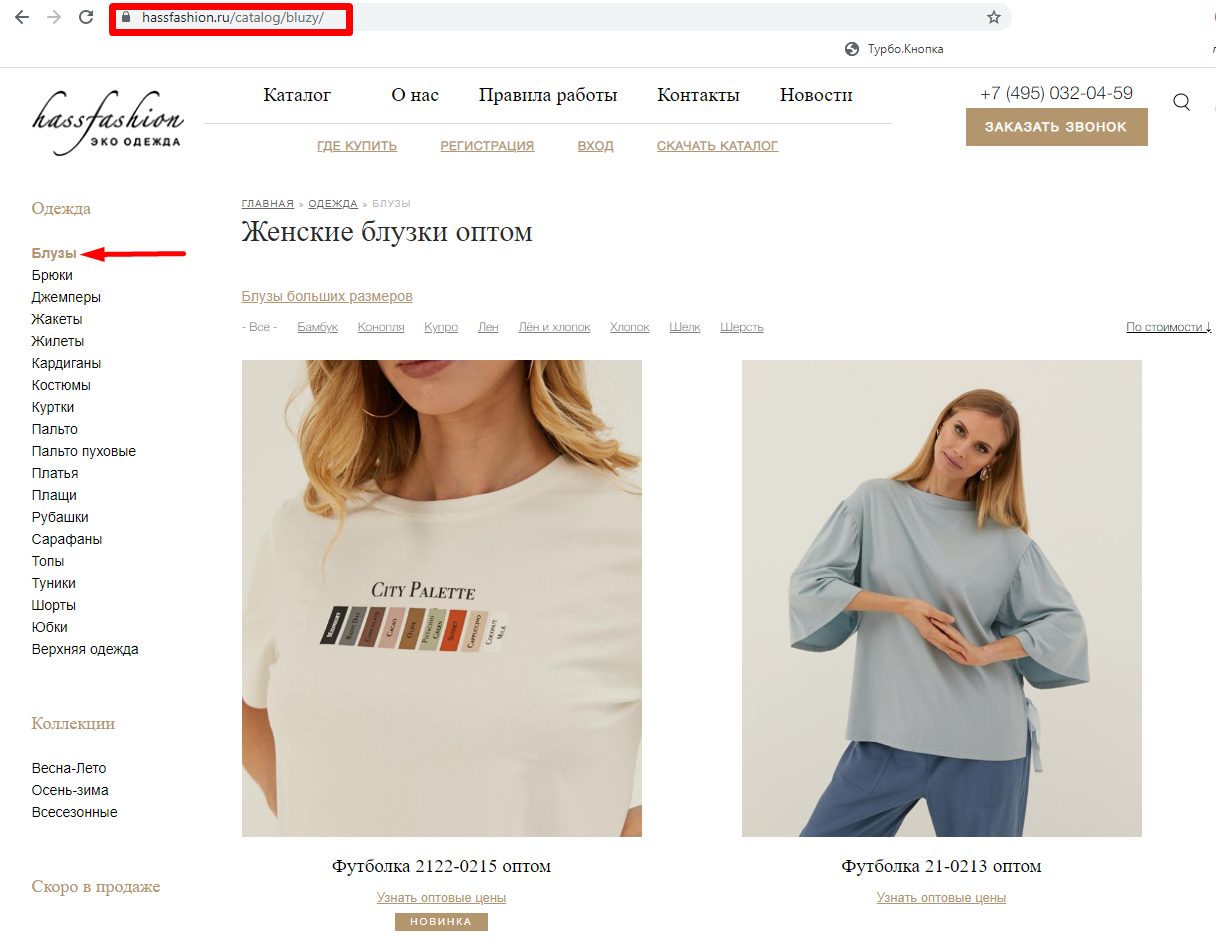
2.3. Нажмите на Турбо.Кнопку и подождите, пока парсер соберет все товары.
Если товаров на страничке много – их сбор может занять некоторое время.
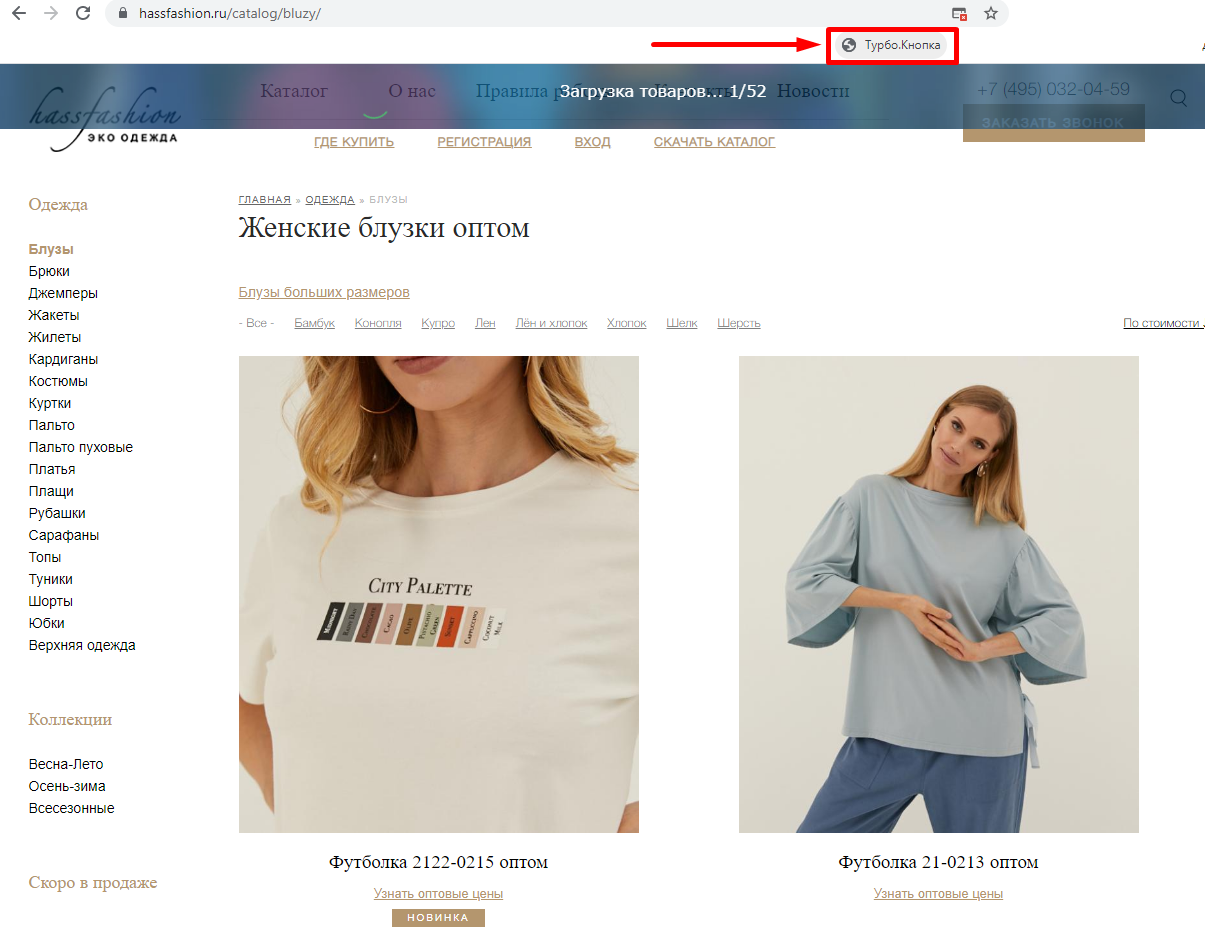
2.4. Нажмите «Перейти к результату» и перейдите в настройки выгрузки.
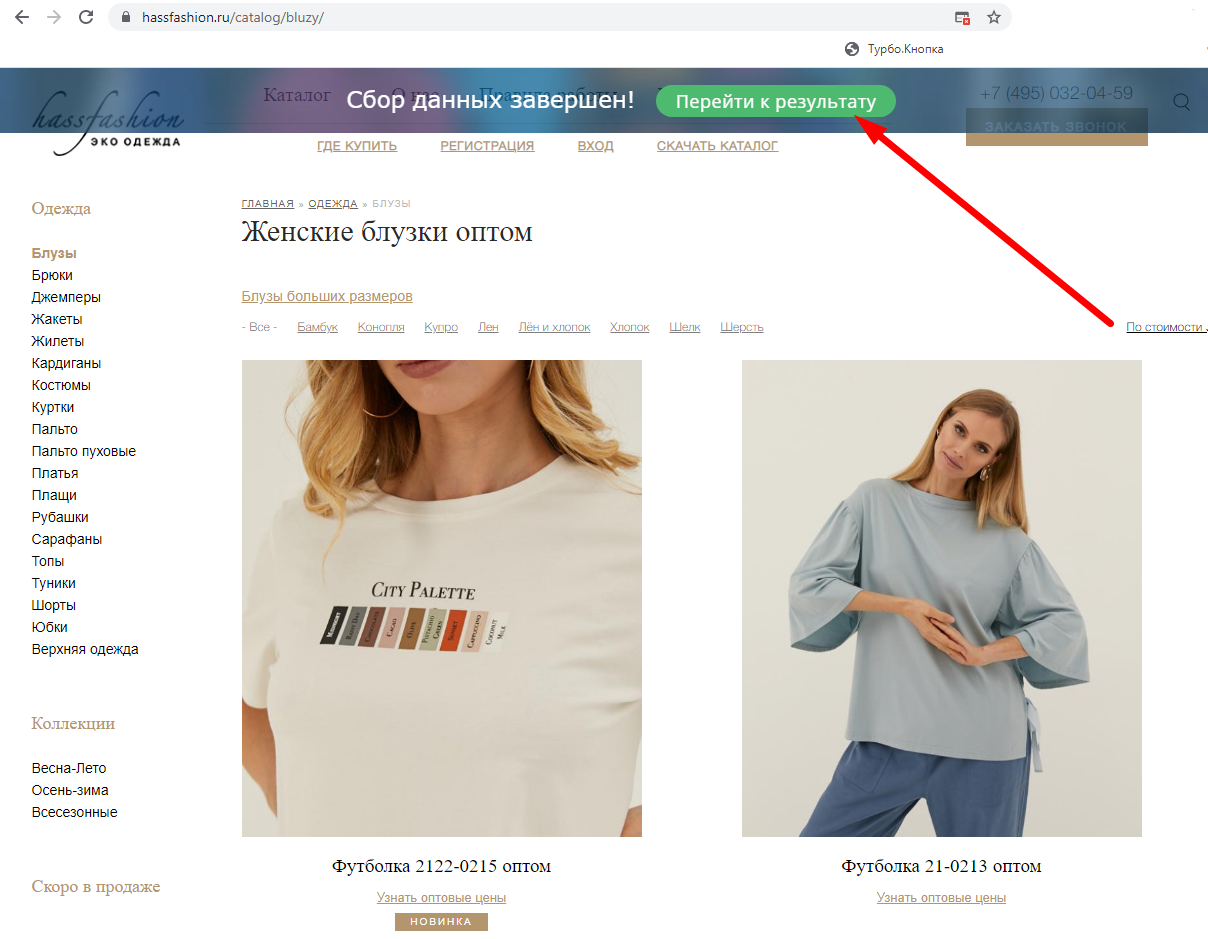
Работа с Турбо.Кнопкой закончена! Теперь вы можете отредактировать выгрузку так как вам нужно при помощи настроек парсера.
Рекомендуем обратить внимание на возможности парсера, которые расположены слева. Вы можете:
1) установить абсолютно любую наценку на товар в %;
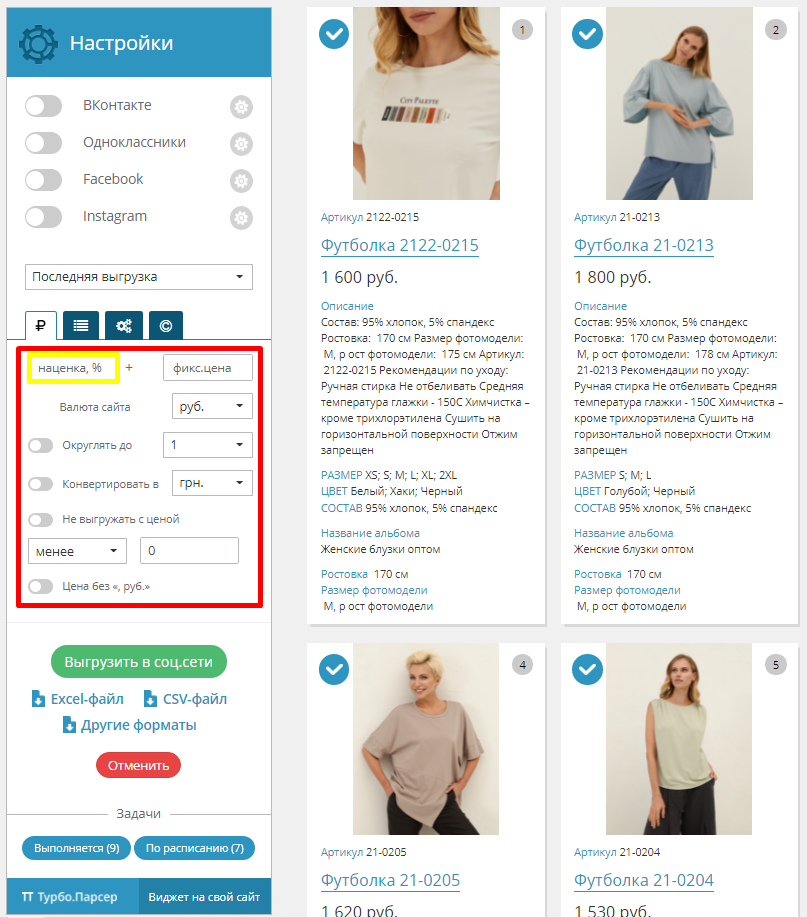
2) скрыть ссылку на сайт;
3) добавить или удалить характеристики товара. И многое другое.
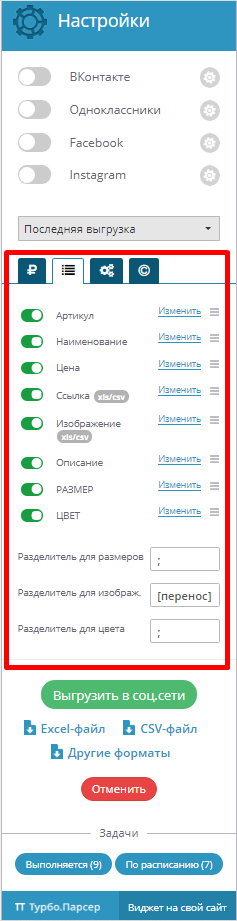
Подробнее о возможностях настроек парсера Вы можете увидеть в обучающем ролике вот здесь.
3. Выгрузка товаров в формате файла UDS для загрузки в магазин.
Для выгрузки товаров в нужный формат, необходимо выбрать в настройках парсера "Другие форматы"
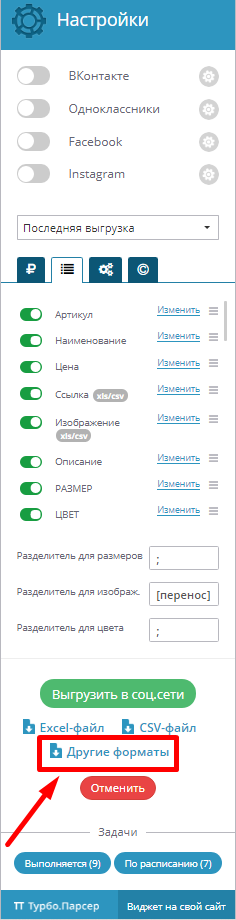
Затем выбрать формат UDS в представленном окне и "Скачать товары"
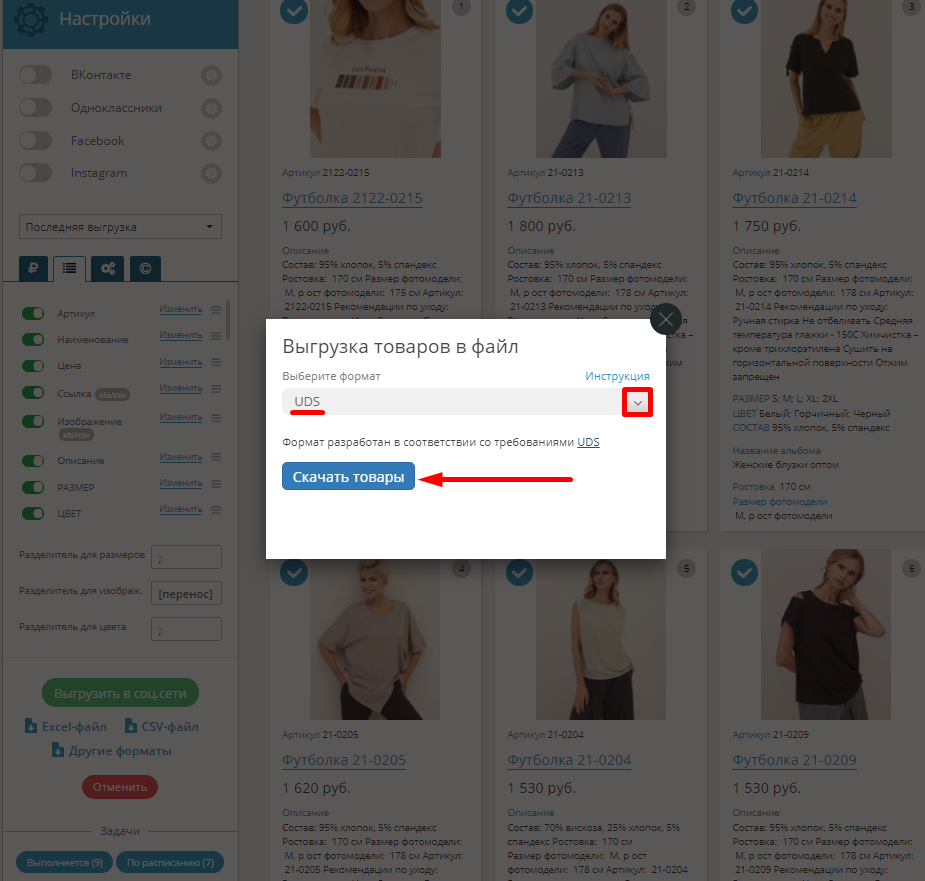
Загруженный файл Вы сможете преобразовать в каталог с товарами магазина UDS, передав его в службу поддержки клиентов данного сервиса: support@uds.app